有时候我们在是用电脑的搜索功能时我们会发现搜索功能无法正常使用,对于搜索功能出现故障这种问题很多朋友都表示无能为力,不知道该怎么去解决,其实只需要几步,就能轻松恢复电脑......
2024-02-12 200 win10系统不能使用搜索功能
我们的电脑一般同时在运行多个应用,因为我们的工作或是生活需要,会出现多个应用同时打开的情况,我们在处理一件事的时候可以让另一件事同时进行处理,这样就大大提高了我们的工作效率。然而有时候我们可能会因为为了减轻电脑的运行压力,而将部分应用的后台运行权限关闭,当我们再次需要该应用后台运行时却不知道该在哪里打开它的后台运行权限了,这个问题其实很好解决,只要记住以下的步骤就能轻松设置允许应用在后台运行。那么,今天小编就来和大家分享一下win10系统设置允许应用在后台运行的方法。
1、第一步我们先找到桌面左下角的“开始”键,打开之后找到“设置”点击打开

2、第二步,进入设置页面,找到“隐私”选项,选择打开

3、第三步,进入“隐私”页面我们能看到左侧是一列选项,找到“后台应用”并点击选择
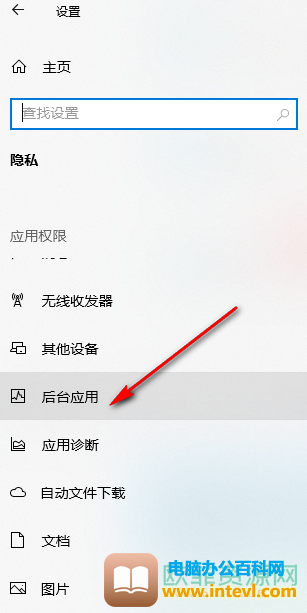
4、第四步,打开“后台应用”选项之后,在页面右侧可以看到“允许应用在后台运行”选项,点击其下方的按钮,使其变为蓝色状态即可

以上就是小编整理总结出来的win10系统设置允许应用在后台运行的方法,打开“允许应用在后台运行”这个选项之后我们就能同时在后台运行多个应用了。
相关文章
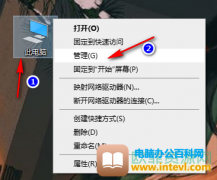
有时候我们在是用电脑的搜索功能时我们会发现搜索功能无法正常使用,对于搜索功能出现故障这种问题很多朋友都表示无能为力,不知道该怎么去解决,其实只需要几步,就能轻松恢复电脑......
2024-02-12 200 win10系统不能使用搜索功能

win10除了可以保障我们的日常隐私信息安全,满足我们的工作需要,在日常的出差中,我们乘坐飞机时需要关闭电脑,或是调整为飞行模式,可是有的朋友在打开飞行模式之后却不知道该如何关......
2024-02-08 201 win10关闭飞行模式
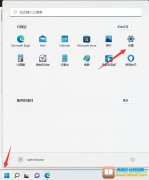
电脑给用户提供了个性化设置,用户可以拥有自己的专属风格,其中用户可以开启黑暗模式,这就好比手机开启深夜模式差不多,通过改变电脑上的整体颜色来保护用户的视力和防止用眼疲劳......
2024-02-12 200 windows11开启黑暗模式
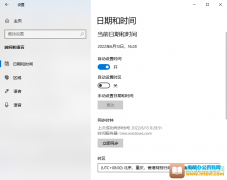
尽管现在已经进入到win11时代,但win10用户数量还是很庞大的。win10系统总是保持着不断更新以求给用户更好的体验,但有时更新完成之后,用户们会发现自己电脑上的时间变了,与自己手机上......
2024-01-04 201 win10电脑同步时间

今天在启动win10系统时,开机遇到系统蓝屏,并且伴随着错误提示代码,具体代码为:INACCESSIBLE BOOT DEVICE,对于此问题,我们可通过如下方法解决! 问题描述:系统突然发现启动蓝屏,并且提......
2024-01-04 209 win10蓝屏终止代码